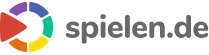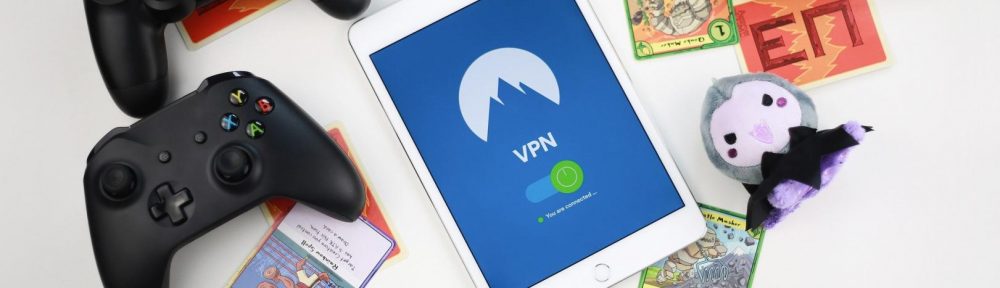Nichts ärgert Gaming-Fans so sehr wie ein PC, der nicht die ideale Geschwindigkeit mitbringt. Bilder stocken, Spiele laufen nicht flüssig oder die Grafik zerspringt in tausend Teile. Es gibt einiges, was User tun können, um ihren PC zu optimieren, damit der Frust über verpatzte Spiele schon bald der Vergangenheit angehört.
1. Grafiktreiber aktualisieren
Die Grafikkarte ist der Dreh- und Angelpunkt beim Gaming. Damit sie Höchstleistungen erbringt, muss sie mit der richtigen Software auf eurem PC laufen. Den Grafiktreiber zu aktualisieren bedeutet oftmals eine Leistungssprung. Die FPS-Beschleunigung – FPS heißt „frames per second“ und bedeutet so viel wie „Bilder pro Sekunde“ – sorgt für einen flüssigen Bildlauf.

Wenn der Ladevorgang immer länger wird, steigt der Frustfaktor.
2. Grafikkarte übertakten: nur für Profis!
Ruckeln Spiele oder hängt die Leistung vorübergehend, ist in den meisten Fällen der Grafikchip der Übeltäter. Zur Leistungssteigerung ist es möglich, die Grafikkarte 10 bis höchstens 15 % zu übertakten. Dieser Tipp ist mit Vorsicht zu genießen, da eine zu hohe Übertaktung die Hardware beschädigen kann, wenn das Gerät bei einer kritischen Überbelastung nicht automatisch abschaltet. Die Übertakten sorgt dafür, dass die Temperatur steigt. Bis zu 5° sind vertretbar, mehr sollten es aber nicht sein.
3. Grafikkarte upgraden
Eine der besten Möglichkeiten zur Leistungssteigerung bezüglich der Darstellung ist eine entsprechend leistungsfähige Grafikkarte. Eine konkrete Produktempfehlung für alle PCs abzugeben wäre Unsinn. Ihr solltet Mithilfe von Test- und Erfahrungsberichten recherchieren, welche Grafikkarte am besten zu eurem PC passt.
4. Alte Programme deinstallieren
Windows wird durch die wachsende Anzahl verschiedener Programme beeinträchtigt. Es wird mit der Zeit immer langsamer. Viele Programme führen unbemerkt Hintergrundaktivitäten aus, und zwar auch dann, wenn sie gar nicht aktiviert werden. Deshalb ist es ratsam, alte, ungenutzte Programme zu deinstallieren. Programme, die selten benutzt werden, sollten ausgeschaltet werden. Das lässt sich in der Übersicht der Apps leicht erledigen. Außerdem gibt es dafür spezielle Software von bekannten großen Anbietern wie Norton, AVG oder McAffee.

Beim Gaming kann ein VPN-Tunnel nützlich sein.
5. VPN Tunnel nutzen
In manchen Fällen kann ein VPN-Tunnel dabei helfen, das Gaming-Erlebnis zu verbessern. Das geht zum Beispiel dann, wenn der eigene genutzte Server nicht optimal routet. In solchen Fällen könnte ein VPN-Tunnel helfen. Durch die Anbindung an internationale Knotenpunkte zum Beispiel in Frankfurt – zu finden unter decix – in Zürich, London oder Paris können sich Ladezeiten spürbar verbessern.
Wenn ihr gerne Shooter- oder Actionspiele spielt und fasziniert von Games wie Crossout oder Ghost Recon online seid, könnte dieser Umweg durchaus geeignet sein. Wer ausprobieren möchte, ob ein VPN-Tunnel hilft, findet einen Überblick über gratis VPN-Anbieter bei VPNOverview. Wichtig ist, verschiedene Tunnel zu testen, denn je nach vorhandenen Einstellungen können die verschiedenen Tools unterschiedliche Ergebnisse bringen.
Allerdings ist ein VPN Tunnel keine Garantie für ein besseres Spielerlebnis. Verschiedene Faktoren beeinflussen die Performance. Je nachdem wo der Serverstandort ist, wo dein PC steht und wie sich die Qualität des ausgewählten VPNs darstellt können die Ergebnisse durchaus abweichend sein. Einen Test ist es wert, denn Ausprobieren kostet nichts.
Drosselungen umgehen
Wenn der richtige VPN-Tunnel gefunden ist, könnt ihr unter Umständen noch von einem weiteren Vorteil profitieren. Bekanntermaßen drosseln einige Internet-Anbieter die Geschwindigkeit, wenn ein bestimmtes Datenvolumen ausgeschöpft ist. Wer häufig online spielt, stößt schnell an diese Grenze. Geschützt durch den VPN-Tunnel kann der Internetanbieter aber die Aktivitäten nicht überprüfen. Er kann also nicht feststellen, ob ein User gerade spielt oder nicht.
6. Festplatte tauschen
Ladezeiten für Spiele lassen sich verkürzen, wenn statt einer mechanischen Festplatte eine SSD genutzt wird. Die Bildrate steigt zwar nicht, doch die Laderate lässt sich signifikant verbessern. Empfehlenswert ist eine SSD über 250 GB, da das Datenvolumen von Spielen sehr groß ist.
7. Festplatte defragmentieren
Wenn Daten auf der Festplatte gespeichert oder von der Festplatte entfernt werden, findet eine Fragmentierung statt. Datenfragmente werden praktisch über die gesamte Festplatte verteilt. Spiele nehmen eine solche Fragmentierung übel und danken es mit einer schlechten Performance. Die Leistungseinbußen kommen daher, dass die Festplatte zuerst die versprengten Fragmente zusammen sammeln muss, um eine Datei zu komplettieren. Bei den großen Datenmengen für Spiele ist es deshalb hilfreich, regelmäßig eine Defragmentierung durchzuführen.
Üblicherweise befindet sich das Defragmentierungsprogramm im installierten Zubehör eures Systems. Vorsicht: Wer eine SSD nutzt, sollte die Defragmentierung nicht benutzen! Zur Optimierung versprengter Datenteile ist hier der TRIM-Befehl geeignet.
8. Startzeiten von Windows und Anwendungen auf PC anpassen
Windows besitzt zwei Funktionen, die für die Beschleunigung beim Starten von Windows und von Anwendungen verantwortlich sind. Es handelt sich dabei um die Funktionen SuperFetch und Prefetch. Sind die Funktionen während des Spiels aktiviert, wirkt sich das nachteilig auf die Ladezeiten des Games aus. Zu finden sind die Funktionen in der Systemsteuerung unter „System und Sicherheit“. Die Funktionen sind in der Verwaltung unter „Dienste“ eingeordnet. Sie lassen sich dort mit am Doppelklick auswählen und bei Bedarf deaktivieren.
Überprüfen, ob die Spiele-Performance besser läuft
Wenn ihr unsere Tipps ausprobiert habt, habt ihr viel Zeit investiert und wollte sicher wissen, ob sich das Investment auch gelohnt hat. Ihr könnt überprüfen, ob und inwieweit die Performance besser geworden ist. Manche Spiele verfügen über einen integrierten Zähler, doch am einfachsten ist es, eine spezielle Software zu Prüfungszwecken zu installieren.
Mit dem Tool MSI Afterburner lassen sich diese Prüfungen durchführen. Es handelt sich um ein Overlocking-Tool, welches die Vorgänge auf der Grafikkarte aufnimmt und in einer Übersicht zusammengestellt. Hinzu kommen weitere Features, wie zum Beispiel die Einstellung des Lüfters. Wenn ihr nämlich die GPU-Frequenz erhöht, kann die Einstellung des Lüfters dabei helfen, eine ideale Kombination aus Leistung und Temperatur herzustellen. Auf diese Weise lässt sich das Potenzial einer Grafikkarte ideal ausschöpfen.
Fazit: Mit dieser Aufstellung habt ihr neun Möglichkeiten an der Hand, die Performance zu verbessern, und den Spielspaß am PC zu optimieren. Welche Effekte sich ergeben, hängt generell von der vorhandenen Hardware ab. PCs und Laptops, die nicht fürs Gaming ausgelegt sind, werden durch die Tipps aber mindestens eine Performance-Verbesserung erfahren, doch für den ungetrübten Spielspaß sind spezielle Gaming-PCs die beste Wahl.
Bilder: pixabay.com © madskip (CC0 Creative Commons)
pixabay.com © jusuf111 (CC0 Creative Commons)